Установка Wialon Local в AWS
Чтобы установить Wialon Local в сервисе AWS (Amazon Web Services), выполните описанные ниже шаги.
-
Войдите в консоль EC2 и выберите вкладку Instance.
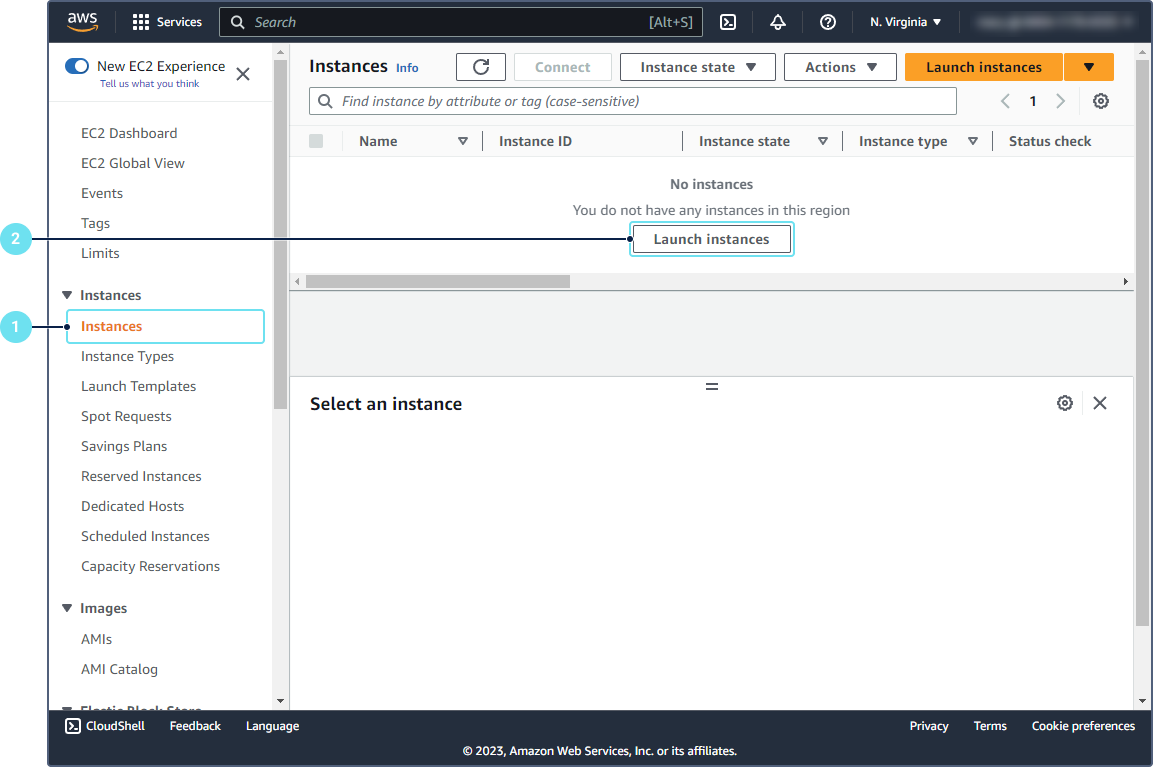
-
Нажмите на Launch instance.
-
Укажите имя создаваемого инстанса.
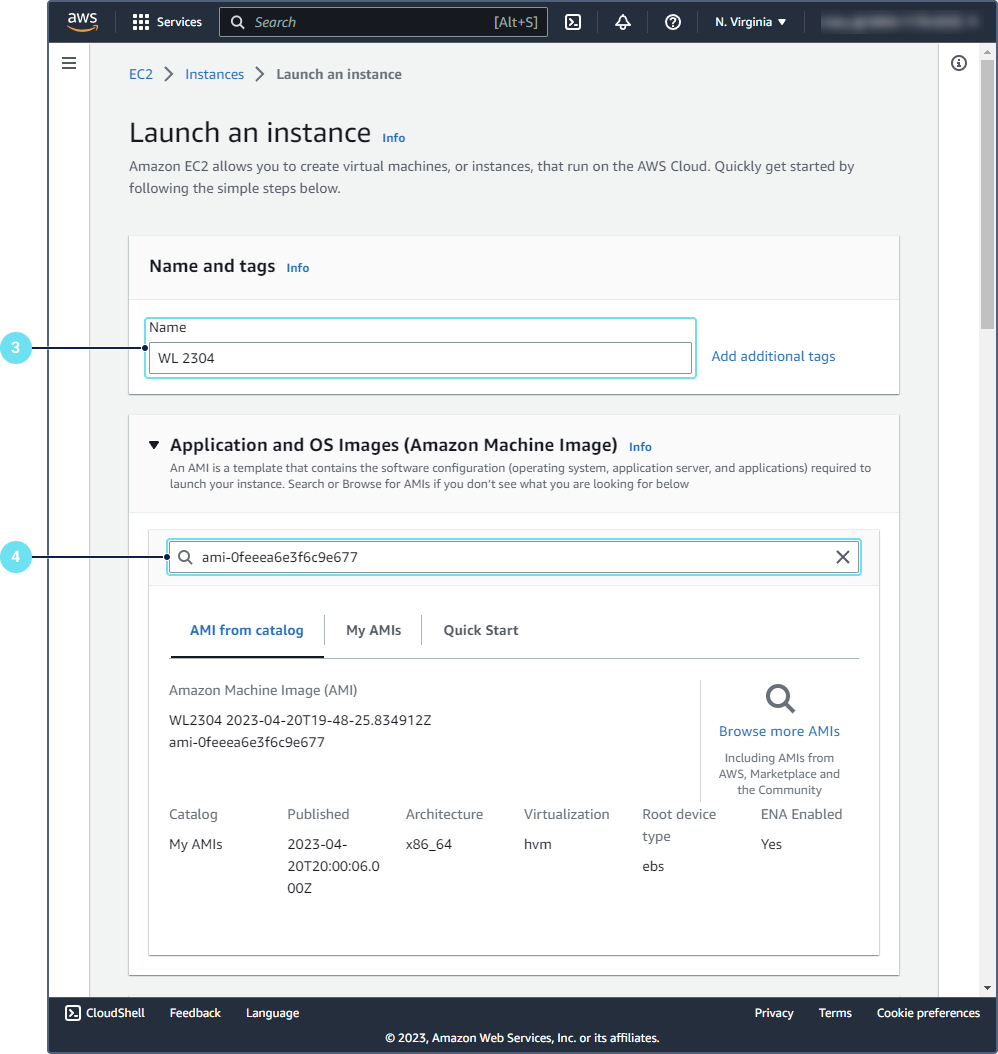
-
Найдите образ Wialon Local, указав в поле поиска ссылку, которую вам предоставил ваш Partner Success Manager или техническая поддержка. Выберите найденный образ (кнопка Select).
-
Выберите тип инстанса в зависимости от требований вашего сервиса.
Количество объектов Тип инстанса 100 t3.large 500 c5a.2xlarge 1000 c5a.2xlarge 2000 c5a.4xlarge 4000 c5a.4xlarge 10 000 c5a.8xlarge 15 000 c5a.8xlarge 20 000 c5a.16xlarge -
Создайте новую пару ключей.
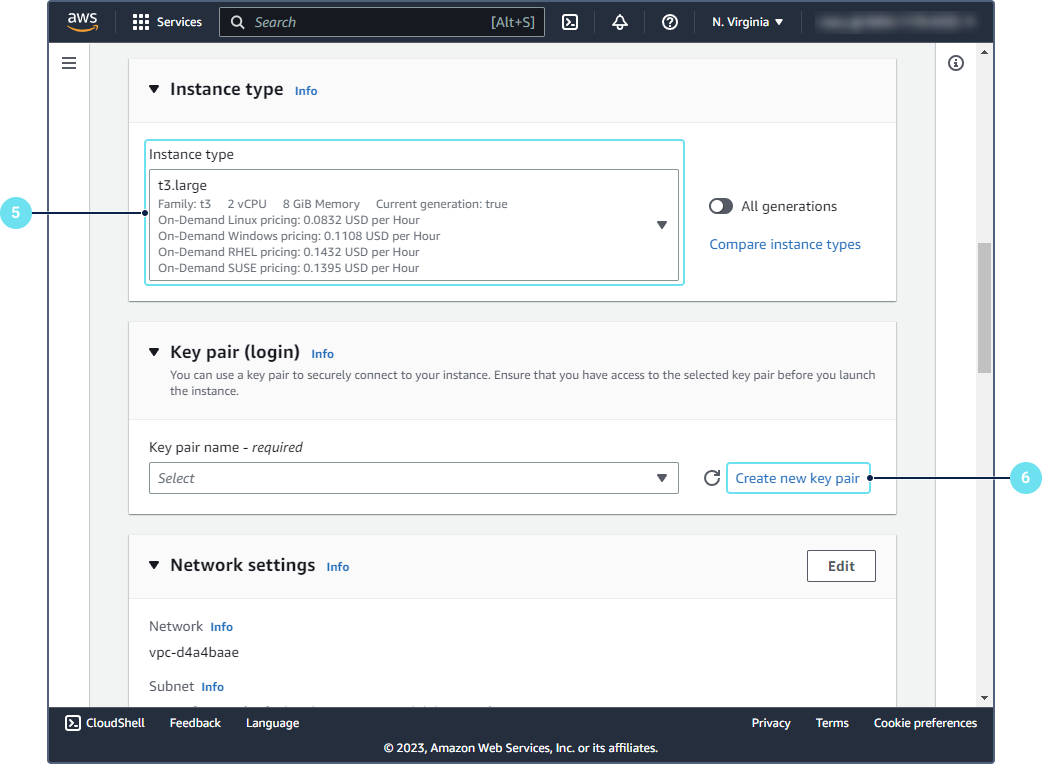
-
Укажите имя пары и настройки (можно выбрать настройки по умолчанию).
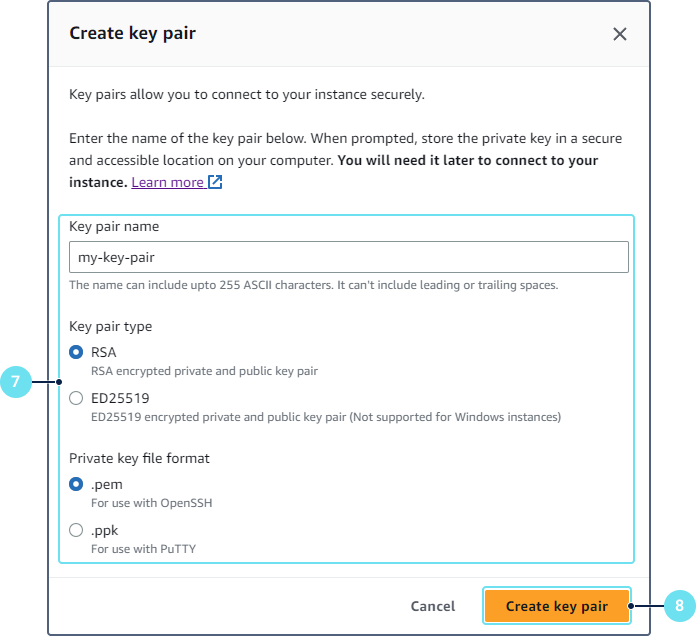
-
Нажмите на Create key pair и сохраните пару ключей.
-
Укажите первоначальные настройки сети.
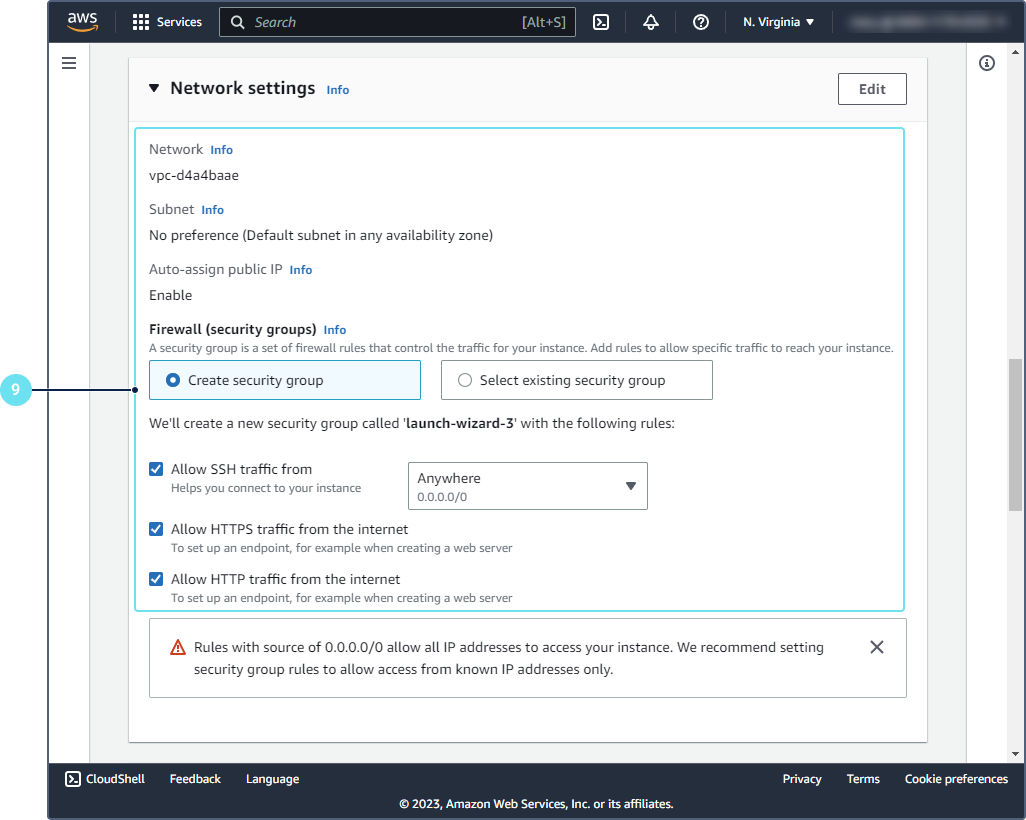
-
Выберите размер и тип диска.
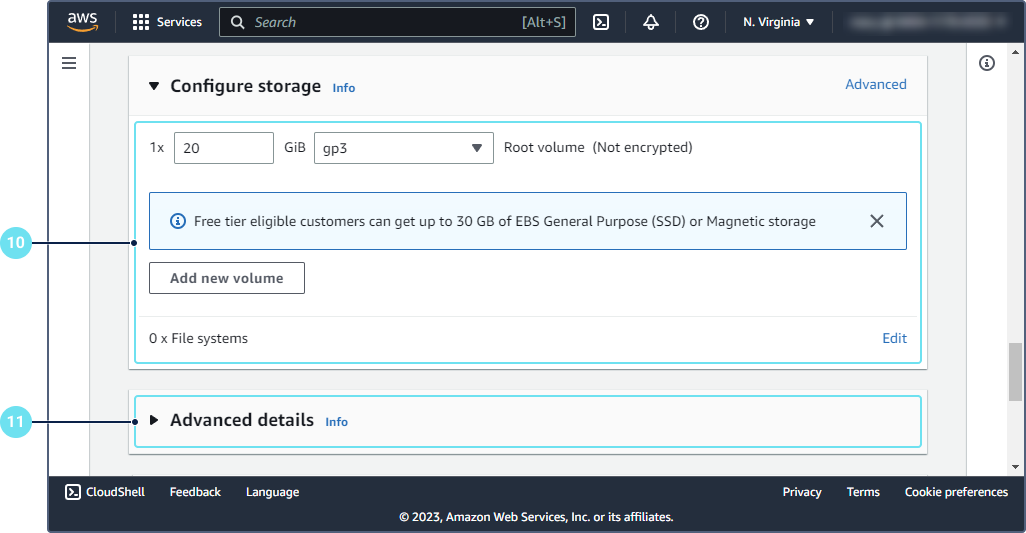
-
Установите дополнительные параметры (необязательно).
-
Запустите инстанс.
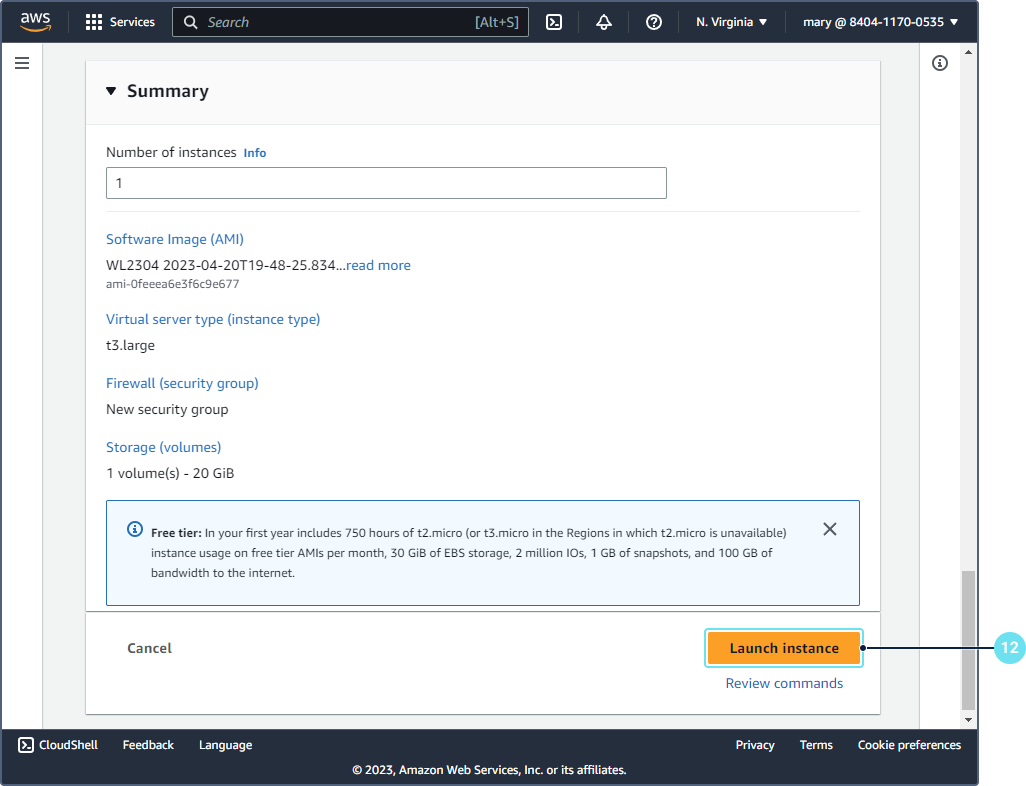
-
Удостоверьтесь, что инстанс запущен.
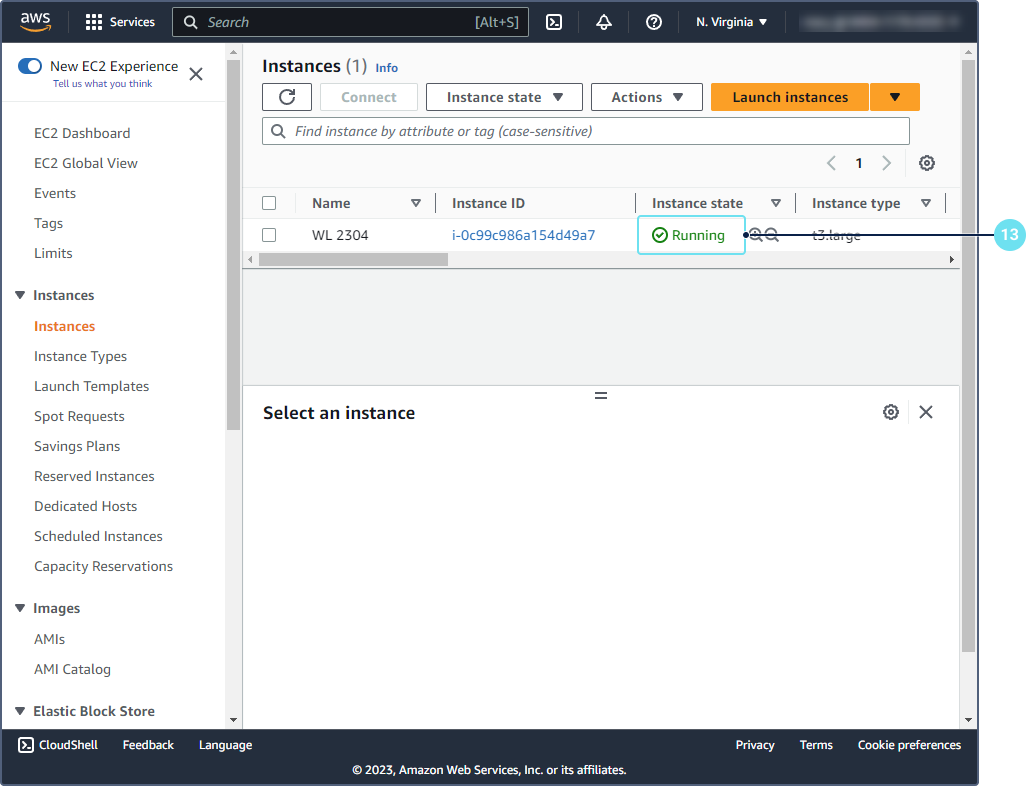
-
Выберите инстанс и перейдите на вкладку Security.
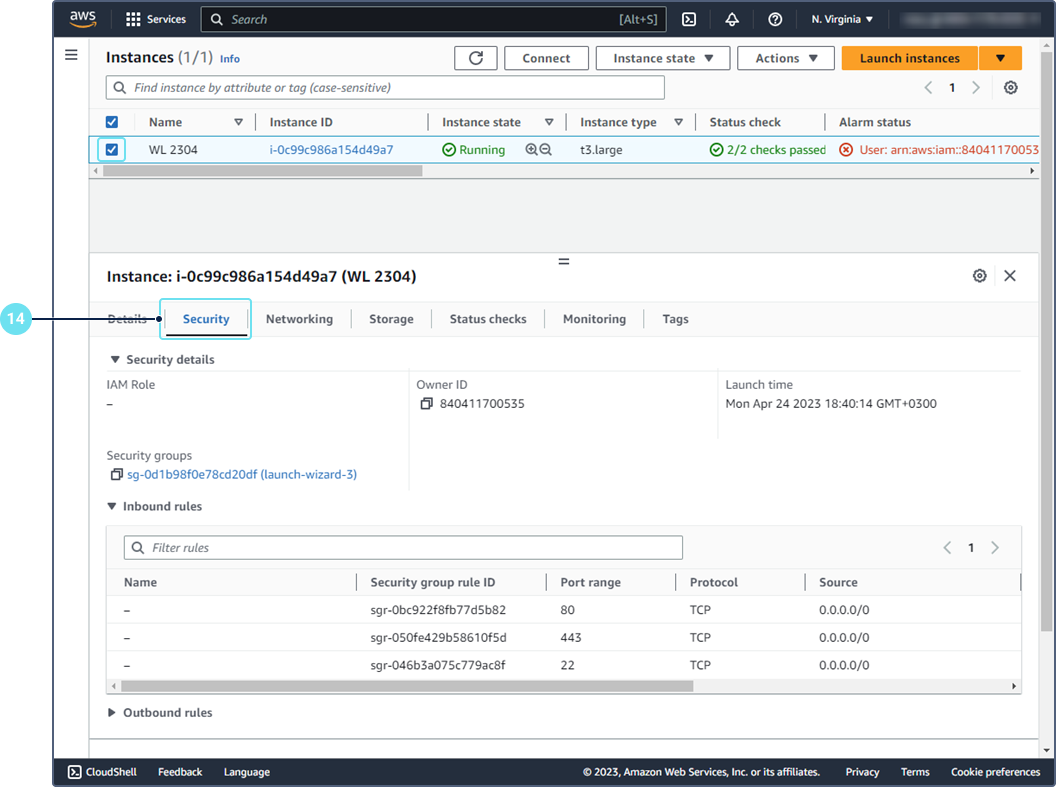
-
Измените правила входящих подключений (раздел Inbound rules). Добавьте правило с портами 20 100–30 000 для оборудования.
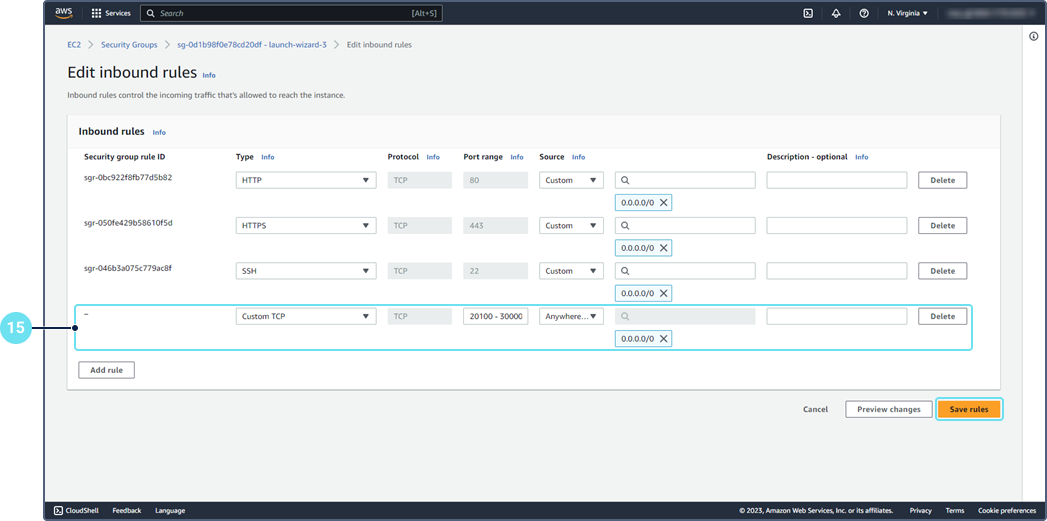
-
Перейдите на вкладку Elastics IPs и нажмите на кнопку Allocate Elastic IP address.
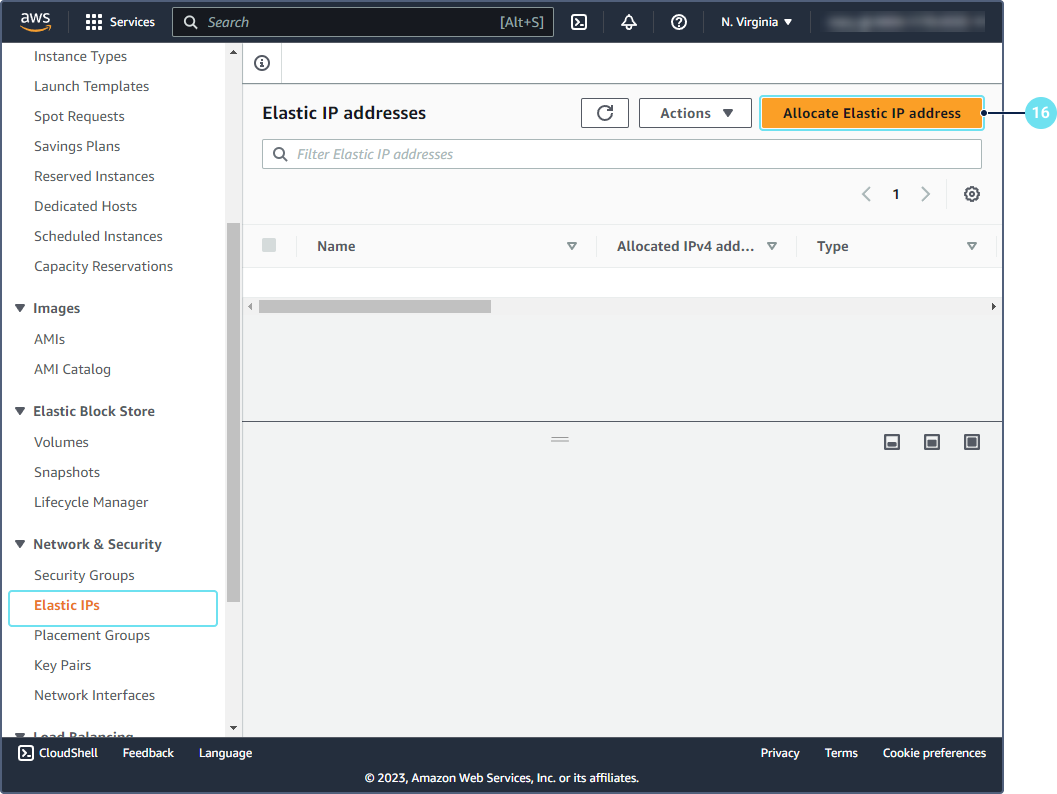
-
Нажмите на кнопку Allocate. Таким образом, вы получаете выделенный IP для Wialon Local.
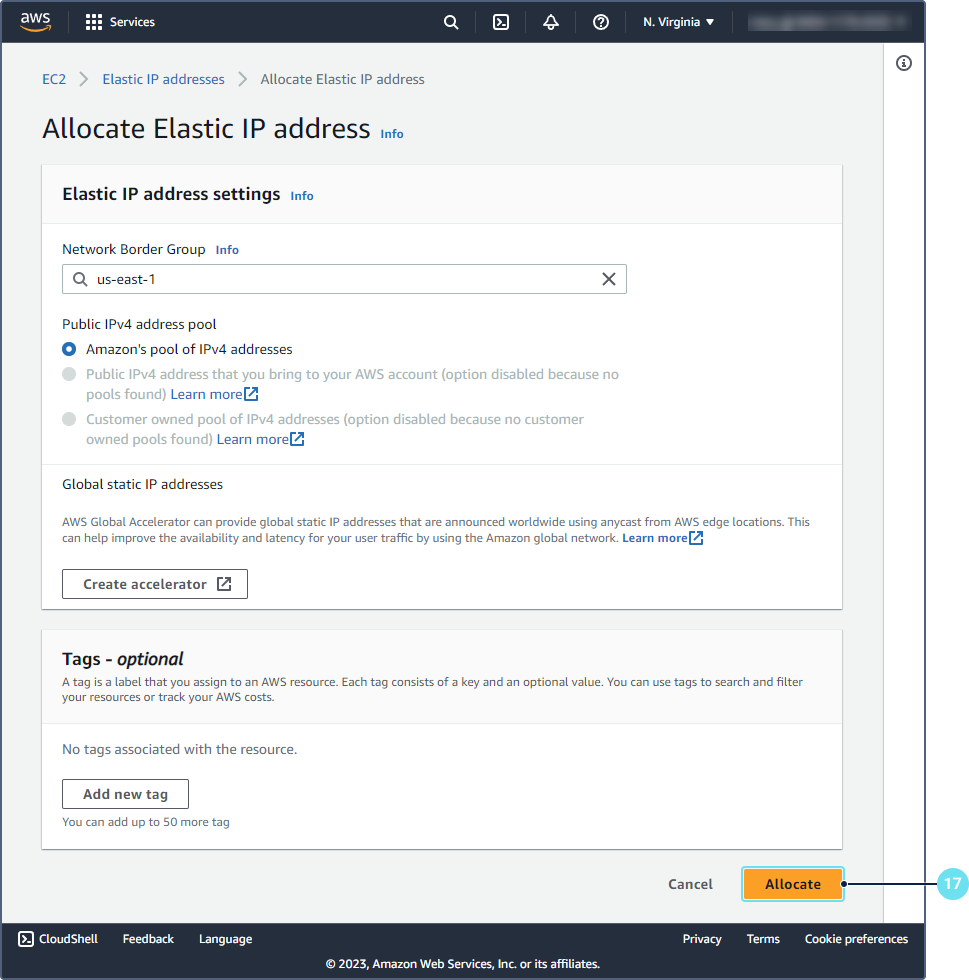
-
В меню Actions выберите Associate Elastic IP address.
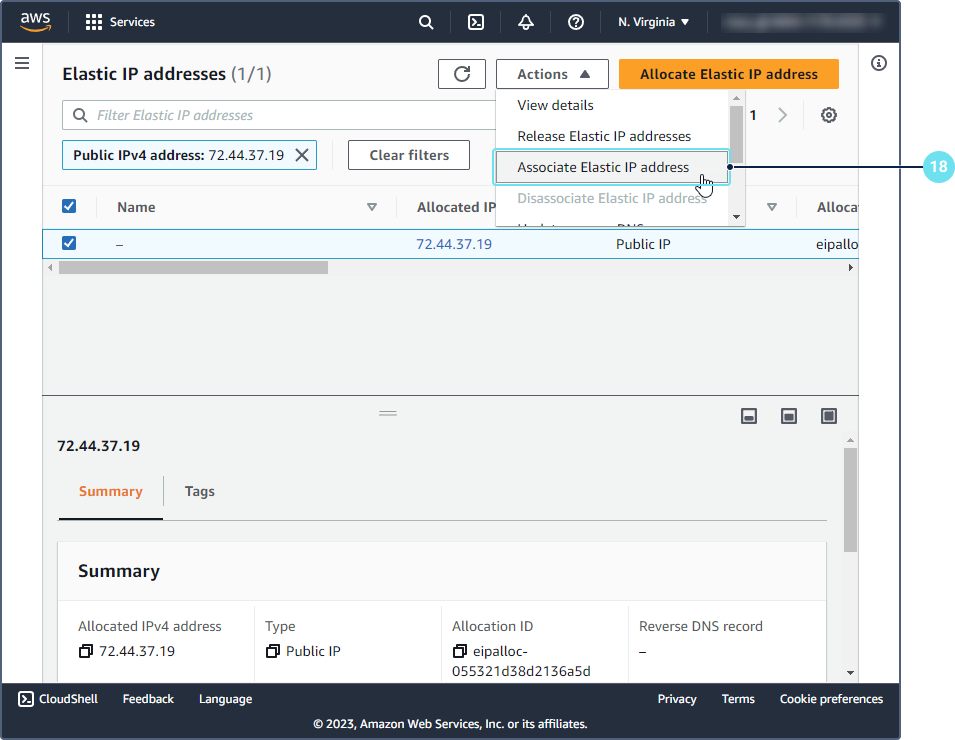
-
Выберите нужный инстанс и IP-адрес.
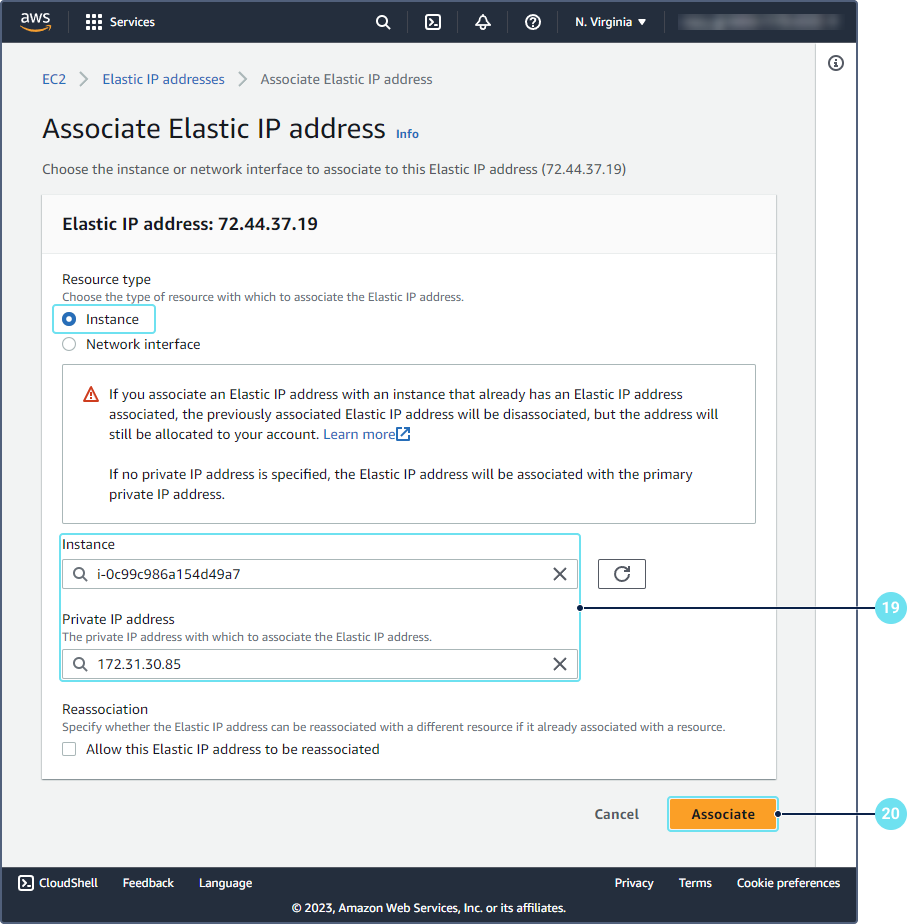
-
Нажмите на Associate.
В результате Wialon Local установлен в AWS с выделенным IP-адресом.
Для дополнительной информации см. также документацию AWS.